Hogyan juthat az iOS 12 bétához iPhone / iPad készülékén
A spekulációk mentén nagyon valószínű, hogyAz Apple elsősorban a biztonságra és az általános stabilitásra összpontosít operációs rendszerének, az iOS 12 legfrissebb iterációjában. Megerősítést nyer, hogy az iOS 12 következő generációja jelentős változásokkal jár az AR technológiájában, a Siri fejlesztésekben, az animoji és a multi- felhasználói FaceTime interakciók, és sok más csípés és fejlesztés. Az új iPhone 2018-ról az régebbi iPhone 5-ös kompatibilitással a felhasználók nagyon lelkesen várják a bevezetést, és izgatottak az iOS 12 Beta miatt. Tehát itt van mindent, amire szükség van az iOS 12 Beta verzió letöltéséhez iPhone / iPad készülékére.
1. rész: Az iOS 12 Beta letöltése iPhone / iPad készülékre
Az iOS 12-nek biztosan lesz néhány hatalmas fejlesztéseés gondoskodik az iOS 11-en jelenleg tapasztalt összes problémáról. Tehát, ha azt szeretné, hogy megtapasztalja, milyen valójában ez, ne hagyja ki a lehetőséget, hogy használja az iOS 12 Beta letöltő példányát. Ha még nem rendelkezik fejlesztői fiókkal. Így töltheti le közvetlenül az iOS 12 Beta szoftvert:
1. Indítsa el a Safari eszközt az iPhone / iPad készüléken, és másolja a keresőmezőbe az alábbi linket.
https://www.tenorshare.com/downloads/service/iOS_12_Beta_Profile.mobileconfig
2. Amikor a rendszer kéri, hogy nyissa meg a Beállításokat a konfigurációs profil megjelenítéséhez, érintse meg az Engedélyezés lehetőséget a folytatáshoz.
3. A szoftverfrissítés képernyőre lép, ahol láthatja az elérhető iOS 12 fejlesztői béta verziót.
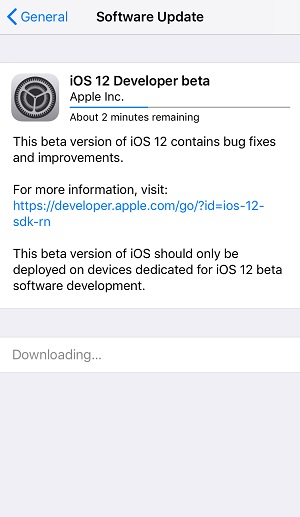
4. Most írja be a jelszavát, és koppintson a Telepítés gombra a jobb felső sarokban. Ezután a módosítások alkalmazásához újra kell indítania a készüléket.

Így telepítheti az iOS 12 Beta verziótAz iPhone könnyen, akkor is, ha nincs fejlesztő fiókja vagy IPSW fájlja. Győződjön meg arról, hogy eszközének elegendő akkumulátorral rendelkezik, és csatlakoztatva van-e a Wi-Fi-hez. Ha az iOS 12 nem bánik veled jól a telepítés után, olvassa tovább az olvasási cikket, hogy eltávolítsa iOS 12 Beta könnyen.
2. rész: Az iOS 12 Beta telepítése a fejlesztői fiókkal
A 2018. június 4-i WWDC után az Apple kiadta aAz iOS 12 első béta verziója. Ha rendelkezik fejlesztői fiókkal, akkor menjen a Beállítások oldalra, hogy ellenőrizze a frissítéseket, vagy töltse le az IPSW fájlokat a https://idmsa.apple.com/IDMSWebAuth/login?appIdKey=891bd3417a7776362562d2197f89480a8547b108fd934911bbb%%F2_02_02_02_02_02_03&hl=lt 2F & rv = 1 "rel =" nofollow. Ezt követően manuálisan importálja az IPSW fájlokat a készülékre az iTunes segítségével. Az alábbiakban bemutatjuk a részletes lépéseket:
1. Először ellenőrizze, hogy telepítette-e az iTunes legújabb verzióját, és csatlakoztassa az eszközét ehhez.
2. Kattintson az eszköz ikonjára, hogy belépjen az Összegzés panelen. Ha Mac-et használ, tartsa lenyomva az Opció gombot, miközben egyszerre kattintson a Frissítés keresése gombra. Windows felhasználók számára a Shift gomb.
3. Megnyílik egy ablak, amelyben kiválaszthatja az iOS béta szoftver képét.

4. A frissítés megkezdéséhez kattintson a Megnyitás gombra. Ezután az eszköz automatikusan újraindul, és megkérdezi a hálózatot, hogy fejezze be a telepítést.
Így lehet a megfelelő módon beszerezni az iOS 12 Beta verziót, ha fejlesztő vagy, ha kéznél van iOS 12 béta profil!
További tippek: Hogyan lehet eltávolítani az iOS 12 bétaprofilt iPhone, iPad készülékeken
Míg az iOS 12 Beta elsősorban tesztelésre szolgál, haValahogy úgy találja, hogy a verzió nem állandó, vagy nem működik megfelelően az iPhone-ján, a legjobb megoldás az, ha eltávolítja az iOS 12 béta verziót, és indul a hivatalos verzió. Megteheti a https://www.tenorshare.com/products/reiboot.html vagy az iTunes segítségével. Tehát, itt van az iOS 12 béta verziójának törlésének lépései:
Használja a Tenorshare ReiBoot szoftvert:
1. Először töltse le a Tenorshare ReiBoot szoftvert a számítógépére.
2. Csatlakoztassa az iPhone X / 8 / 8Plus / 7 / 7Plus / 6 / 6S / 5 / 5S / SE és a számítógépet USB-kábellel.
3. Kattintson az Enter Recovery Mode gombra, hogy az eszköz gyorsan helyreállítási módba kerüljön.

4. Ezután válassza a „Fix All iOS Stuck” lehetőséget, majd érintse meg a „Javítás most” elemet a folyamat folytatásához.
5. Kattintson a Letöltés gombra a telepíteni kívánt legújabb hivatalos iOS verzió megszerzéséhez.
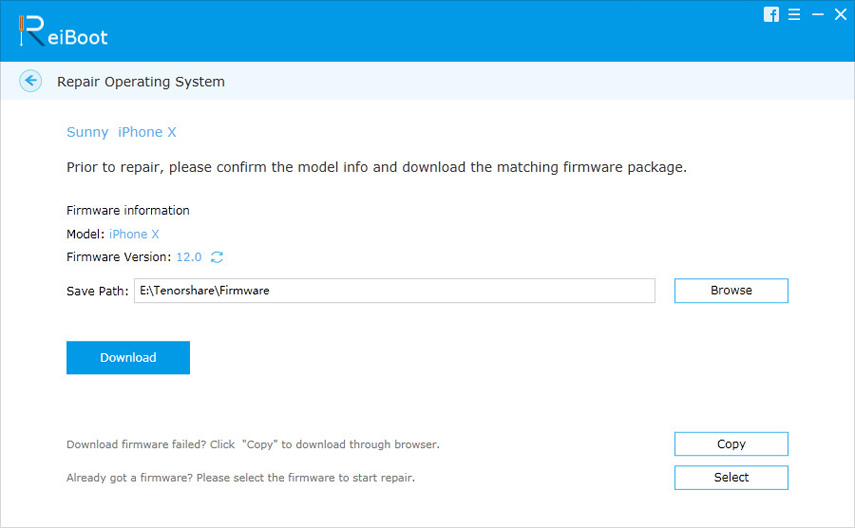
6. A letöltés befejezése után érintse meg a „Javítás indítása” pontot az új firmware telepítéséhez az iPhone / iPad készülékre.

Az eszköz önmagában újraindul, és Ön sikeresen eltávolította a Beta verziót az iOS 12 hivatalos frissítésével.
Használja az iTunes alkalmazást:
1. Először szerezze be a legfrissebb iTunes alkalmazást, és készítsen naprakész biztonsági másolatot, mivel így törli az eszköz összes tartalmát.

2. Most csatlakoztassa az iPhone / iPad készüléket a számítógéphez USB kábellel.
3. Helyezze vissza eszközét helyreállítási módba, az alábbiak szerint:
iPhone X / 8/8 Plus: gyorsan nyomja meg és engedje kölcsön a Volume Up gombot, majd a Volume Down gombot. Tartsa hosszan lenyomva az Side gombot, amíg meg nem jelenik a Csatlakozás az iTuneshoz képernyő.
iPhone 7/7 Plus: Nyomja meg és tartsa lenyomva a Bekapcsoló gombot és a Hangerő csökkentő gombot egyszerre, amíg meg nem jelenik a Csatlakozás az iTuneshoz képernyő.
iPhone 6s és korábbi, iPad, iPod: Tartsa nyomva a Bekapcsoló és az Otthoni gombot, amíg meg nem jelenik a helyreállítási mód képernyő.

4. Válassza a Visszaállítás lehetőséget, és várja meg, amíg a teljes folyamat befejeződik.
Az iTunes most egyszerűen eltávolítja a korábbi Beta rendszert, és frissíti az adott eszköz legújabb nonbeta iOS verziójára.
Tehát itt van, hogyan lehet megszerezni az iOS 12 Beta 1 verziójátEz a módszer mindkét esetben segíthet, például ha van fejlesztői fiókja, vagy ha még nem rendelkezik fejlesztői fiókkal. Kövesse ezeket a lépéseket, hogy azonnal működjön az iPhone vagy iPad készüléken. Győződjön meg róla, hogy óvatosan csinálja, különben készülhet egy téglalapú eszköz. Nagyon javasoljuk, hogy keresse fel a Tenorshare ReiBoot szoftvert, hogy sikeresen letölthessen és futtasson csuklás nélkül, és ha a letöltés után tapasztalhatóak elakadt problémák is.
Ha tetszik ez a cikk, ne felejtsd el megosztani és kommentálni az alábbiakat !!









